Win10用命令或WSL創建任意大小空白文件做測試使用
- 2020-09-21 15:13:46 分類:幫助
要測試網盤或服務器的上傳,下載速度,需要指定大小的文件用來測試。創建的空白文件雖然沒有任何內容,但是有大小,可以用來測試實際傳輸速度、覆蓋已刪除數據等用途。這篇文章是本站教大家在Win10中用命令或WSL創建任意大小空白文件做測試使用方法教程。
方法/步驟:
按 Win + X 組合鍵,或右鍵點擊左下角的開始菜單,在打開的開始菜單,隱藏菜單項中,選擇Windows PowerShell(管理員)(A)。
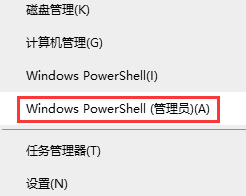
用命令提示符創建指定大小文件
Win10附帶的 fsutil 就可以用來創建文件 , 該命令是用來操作FAT和NTFS文件系統相關任務的
# 命令用法:(注意各種空格)
fsutil file createnew <路徑及文件名稱> <文件字節數>
# 創建512MB的文件示例:
fsutil file createnew D:\landian-test-500.t1 524288000
#其中 D:\ 代表路徑、landian-test-500.t1 代表創建的文件名稱、52428800 代表文件字節數
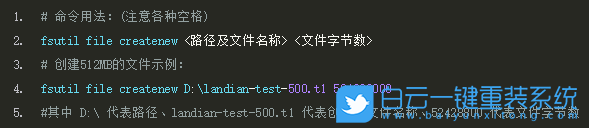
使用WSL子系統創建文件
Win10系統啟用WSL/WSL2并安裝Linux發行版,則可以使用dd命令來創建指定大小的空文件
# 創建512MB且實際占用硬盤的文件:
dd if=/dev/zero of=landian-test-512 bs=1M count=512
# 其中 landian-test-512 是文件名稱、1M是文件大小、count=512是計數、即1M計數512次
# 以上操作文件生成速度受內存操作速度和創建文件大小決定,若文件極大則速度會慢些
# 創建512MB且占位性質不寫入硬盤
dd if=/dev/zero of=landian-test-512-2 bs=1M count=0 seek=512
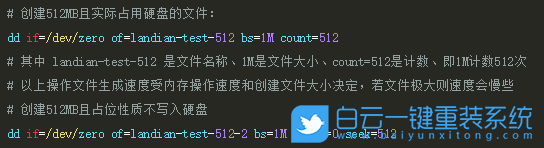
通過命令創建的指定大小文件,并非正常文件,所以用來測試是非常合適的。這樣就不需要去找大文件上傳也不用擔心文件和隱私安全問題了。
這個文件,可以作為一個正常文件復制粘貼、查看硬盤速度和利用創建的臨時文件上傳下載測試速度等。
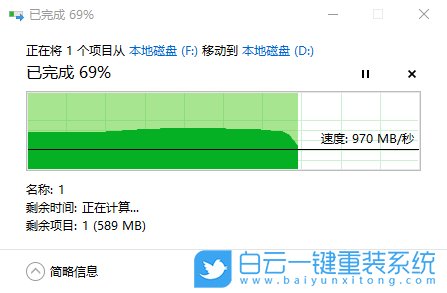
以上就是Win10用命令或WSL創建任意大小空白文件做測試使用文章,如果這篇文章的方法能幫到你,那就收藏白云一鍵重裝系統網站,在這里會不定期給大家分享常用裝機故障解決方法。

Win10如何在非觸屏設備打開經典模式屏幕鍵盤|怎么打開屏幕鍵盤使用搭載win10系統的 觸屏設備用戶打開屏幕鍵盤,可以直接按設置 - 設備 - 輸入,里面就可以找到屏幕鍵盤的開關。 但是對

聯想拯救者刃7000K 2021臺式電腦11代CPU怎么裝Win7聯想拯救者刃7000K 2021系列臺式電腦,是聯想推出的臺式電腦,目前共有4款產品。英特爾酷睿i開頭11代系列處理器,默認預裝



